关于配置路由器实现多设备控制端口访问
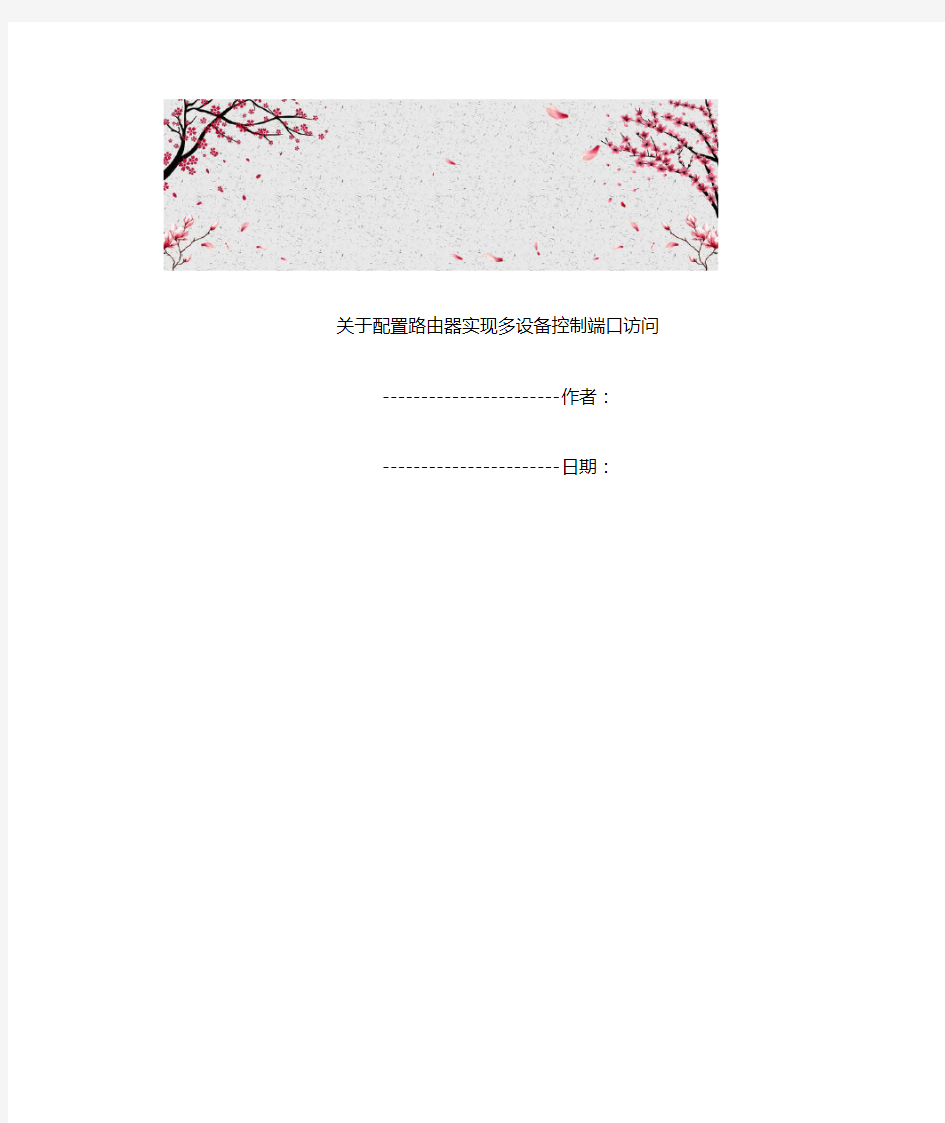
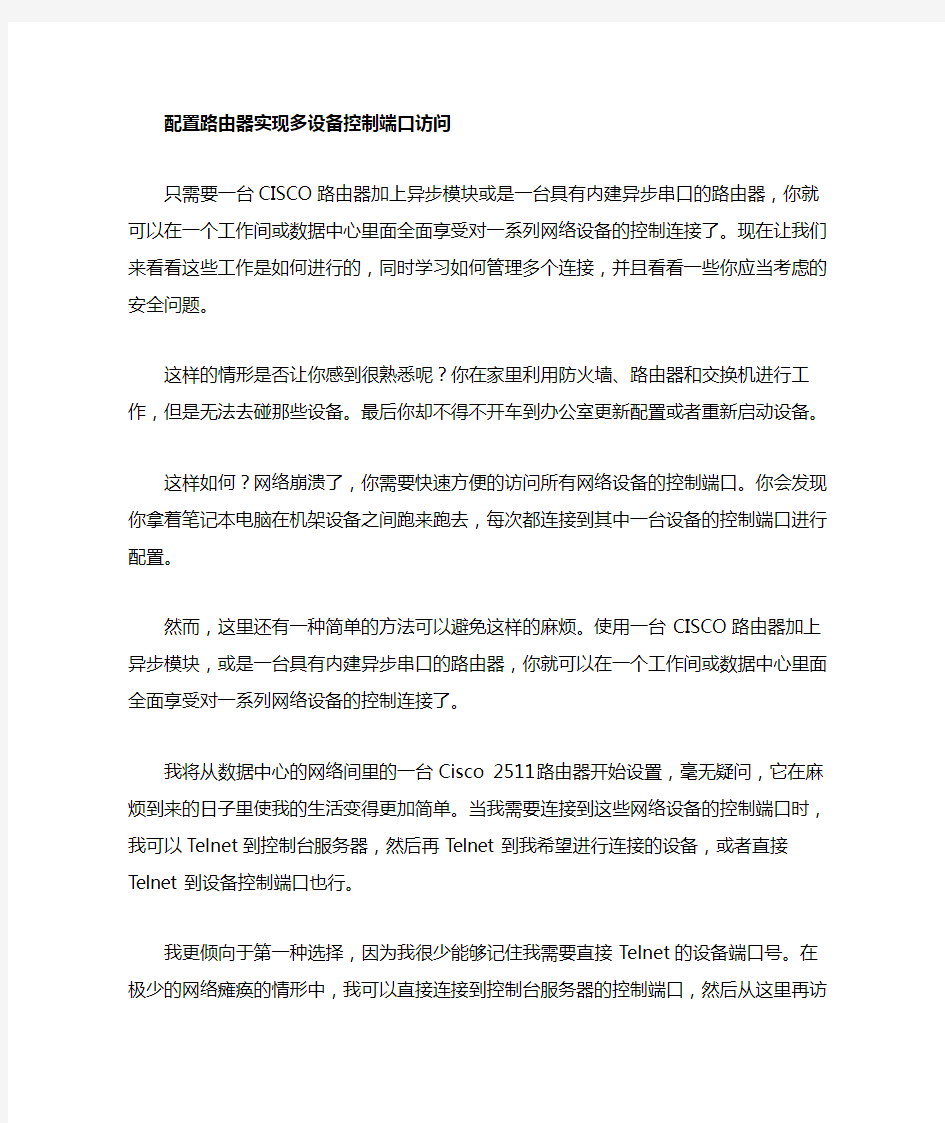
关于配置路由器实现多设备控制端口访问-----------------------作者:
-----------------------日期:
配置路由器实现多设备控制端口访问
只需要一台CISCO路由器加上异步模块或是一台具有内建异步串口的路由器,你就可以在一个工作间或数据中心里面全面享受对一系列网络设备的控制连接了。现在让我们来看看这些工作是如何进行的,同时学习如何管理多个连接,并且看看一些你应当考虑的安全问题。
这样的情形是否让你感到很熟悉呢?你在家里利用防火墙、路由器和交换机进行工作,但是无法去碰那些设备。最后你却不得不开车到办公室更新配置或者重新启动设备。
这样如何?网络崩溃了,你需要快速方便的访问所有网络设备的控制端口。你会发现你拿着笔记本电脑在机架设备之间跑来跑去,每次都连接到其中一台设备的控制端口进行配置。
然而,这里还有一种简单的方法可以避免这样的麻烦。使用一台CISCO路由器加上异步模块,或是一台具有内建异步串口的路由器,你就可以在一个工作间或数据中心里面全面享受对一系列网络设备的控制连接了。
我将从数据中心的网络间里的一台Cisco 2511路由器开始设置,毫无疑问,它在麻烦到来的日子里使我的生活变得更加简单。当我需要连接到这些网络设备的控制端口时,我可以Telnet到控制台服务器,然后再Telnet到我希望进行连接的设备,或者直接Telnet到设备控制端口也行。
我更倾向于第一种选择,因为我很少能够记住我需要直接Telnet的设备端口号。在极少的网络瘫痪的情形中,我可以直接连接到控制台服务器的控制端口,然后从这里再访问所有网络设备的控制端口。
你并不一定需要使用2511路由器来完成这项工作。然而,一台旧的2511路由器(Cisco已经停止生产这种型号的设备)是你可以实现此目的的最为廉价设备。
如果你在工作中并没有面对很大数量的设备,你还可以选择2509路由器,该路由器拥有8个串行端口(二手Cisco 2509在eBay的平均成交价格在
200$左右)。
你可以可以采用更加先进的设备来完成相同的工作,包括2610、3620、3640或是3800系列路由器。有了这些设备,你还可以使用NM-16A 或NM-32A模式。NM-XXA模式提供了16或32口的异步端口模块。
开始配置
我从一台Cisco 2511路由器开始我的配置,使用其中一个异步串行端口连接到我的核心网络交换机、路由器和防火墙的每一个端口(这些设备各自同样需
要具备串行控制口)。下一步,我按照以下的ip host命令对新的Cisco终端服务器进行配置,以使对每个设备的连接变得简单一点:
ip host internet 2016 10.253.100.19
ip host gig_switch3 2015 10.253.100.19
ip host dmz_switch 2013 10.253.100.19
每一行命令的第三个部分包括了设备端口号,最后两个数字即指定端口号。例如,在第一台路由器("internet")后面的2016就表示该路由器是在16号端口上。命令行的最后一部分则包括了控制台服务器的以太网端口IP地址。
最精彩的地方在这里:通过创建这些名字,你不需要知道设备在哪个端口。你所要做的全部工作就是从控制台服务器Telnet到主机。
你还可以从PC直接连到这一设备。例如,你可以从PC上Telnet到
10.253.100.19 2016。该命令指定Telnet客户端连接到2016端口而非默认Telnet端口23。
列表A可以查看我的配置实例。
ciscotermserver#sh run Building configuration... Current configuration : 2656 bytes !
version 12.3 service timestamps debug uptime service timestamps log uptime service password-encryption !
hostname ciscots !
boot-start-marker
boot-end-marker
!
enable secret 5 XXXXXXXXXXXXXXXXXXXXXXX !
username root privilege 15 password 7 XXXXXXXXXXXXXXXXXXXXXX no aaa new-model ip subnet-zero no ip domain lookup ip host internet 2016 10.253.100.19 ip host gig_switch3 2015 10.253.100.19 ip host dmz_switch 2013 10.253.100.19 ip host pix 2012 10.253.100.19 ip host gig_switch2 2006 10.253.100.19 ip host dbunbii 2003 10.253.100.19 ip host up_switch1 2004 10.253.100.19 ip host gig_switch1 2005 10.253.100.19 ip host core 2002 10.253.100.19 ip host ras 2011 10.253.100.19 ip host router8 2009 10.253.100.19 ip host up_stack1 2007 10.253.100.19 !
!
!
!
interface Ethernet0 ip address 10.253.100.19 255.255.0.0 !
interface Serial0 no ip address shutdown
!
interface Serial1 no ip address shutdown
!
no ip http server no ip classless !
!
!
!
line con 0 line 1 session-timeout 30
exec-timeout 0 0 no exec transport input telnet line 2 session-timeout 30 location CORE exec-timeout 0 0 no exec transport input telnet line 3 session-timeout 30 location DBUNBII exec-timeout 0 0 no exec transport input telnet line 4 session-timeout 30 location UP_SWITCH1 exec-timeout 0 0 no exec transport input telnet line 5 session-timeout 30 location GIG_Switch4 exec-timeout 0 0 no exec transport input telnet line 6 session-timeout 30 location GIG_SWITCH2 exec-timeout 0 0 no exec transport input telnet line 7 session-timeout 30 location UP_STACK1 exec-timeout 0 0 no exec transport input telnet line 8 session-timeout 30 exec-timeout 0 0 no exec transport input telnet
line 9 session-timeout 30 location ROUTER8 exec-timeout 0 0 no exec transport input telnet line 10 session-timeout 30 exec-timeout 0 0 no exec transport input telnet line 11 session-timeout 30 location RAS exec-timeout 0 0 no exec transport input telnet speed 38400 line 12 session-timeout 30 location PIX exec-timeout 0 0 no exec transport input telnet line 13 session-timeout 30 location DMZ_SWITCH exec-timeout 0 0 no exec transport input telnet line 14 session-timeout 30 exec-timeout 0 0 no exec transport input telnet line 15 session-timeout 30 location GIG_SWITCH3 exec-timeout 0 0 no exec transport input telnet line 16 session-timeout 30 location INTERNET
exec-timeout 0 0 no exec transport input telnet line aux 0 line vty 0 4 exec-timeout 60 0 login local !
end
ciscotermserver#
管理多个连接
在Telnet到控制台服务器并连接到这些设备后,你需要知道如何才能在同一时间对多个连接进行管理。这有助于你更为方便的对设备配置进行比较以及排障。
按照如下步骤进行操作:
1、在命令行中输入主机名称,即使用一个IP主机Telnet到你已经配置过的设备上。这是1号连接。
2、在没有断开连接的情况下回到命令行,按下[Ctrl]+[Shift]+6,然后按下x。这将显示控制台服务器提示符。
3、在这里,你就可以通过从ip主机列表中键入其主机名称来Telnet到另一设备。这是2号连接。
4、一旦连接到了该路由器,再次按下[Ctrl]+[Shift]+6,还有x。这将返回到控制台提示符。
5、输入show sessions。该命令将列出你的当前会话。例如,你有了两个会话:一个到第一台路由器,一个到第二台。如果要取消其中某个会话,你可以输入disconnect X,其中X即为连接号码(例如1或2)。
6、要转到某个会话,输入session number(同样,1或2)即可。如果在空命令行中直接回车也可以把你带回到上一个session。
注意:当你尝试在ip host命令中输入所赋予名称来回到已有的一个会话中,系统将返回"Connection refused by remote host.",这表明要么你已经有了一个连接,要么有其他人已经连接到控制端口上了。
平衡易用性和安全性
需要牢记,安全性和易用性始终是一对矛盾。就像对机场而言,越安全,则会让你感到越不方便。因此在二者之间进行平衡以满足企业需要非常重要。
有时你会把所有的鸡蛋放在一个篮子里面——在这样的情况下,所有到核心网络设备的访问都是连接到相同的控制台服务器上的——这时安全是头等大事。你应当始终为所有网络设备设置控制台密码。如果入侵者获取了控制台服务器的访问权限,他将仅仅能够访问没有设置控制台认证的设备。
此外,你还应当对这些服务器的控制端口设置超时。这样一来如果连接断开,那么控制台将会在几秒中内注销登录信息。
或许你在考虑如果网络崩溃了你如何才能Telnet到控制台服务器,这的确是应该想到的。你可以在控制台服务器安装一个拨号调制解调器,在最坏的情况下
通过这一设备远程拨号到控制台服务器上。另一方面,全世界的安全管理专家都会谴责这一解决方案。因为尽管它或许很方便,但它使得你的核心网络设备对全世界所有的拨号黑客们大开城门。
最后,需要记住在网络上的任何Telnet通信都是没有加密的。因此,在本例中我们在网络上所传输的核心网络设备用户名和密码都是明文。但你可以使用SSH而非Telnet来完成相同的工作。同时还要强调一次,你需要根据企业的具体需要来在易用性和安全性之间找出一个平衡点。
华为路由器子接口配置命令全解
华为路由器子接口配置命令 字体: 小中大| 打印发表于: 2008-10-09 22:38 作者: sunjh 来源: 网络中国--打造有影响力的中国网络技术论坛 配置 『配置环境参数』 1. SwitchA 端口E0/1属于vlan10,E0/2属于vlan20,E0/3与Router端口E0互连 2. vlan10内PC地址192.168.0.2/24,网关为路由器E0.1子接口地址192.168.0.1/24 3. vlan20内PC地址10.10.10.2/24,网关为路由器E0.2子接口地址10.10.10.1/24 4. SwitchA管理vlan100虚接口地址172.16.0.2/24,网关为路由E0接口地址172.16.0.1 『组网需求』 1. vlan10、vlan20和vlan100能够通过交换机透传到路由器,并且能够通过路由器子接口实现三层互通 2 数据配置步骤 『交换机配合路由器子接口数据配置流程』
一般来说交换机与路由器子接口配合,都因为交换机是二层交换机,没有三层路由功能,通过路由器终结二层交换机透传过来的vlan数据包,实现三层互通,是此类组网的主要目的。在路由器子接口之间,各个网段之间为直连路由,如果要实现某些网段之间的访问控制,一般通过在路由器上配置访问控制列表来实现。 三层交换机由于本身支持多个虚接口,可以直接实现多网段之间的三层互通,一般不涉及此类组网。 【SwitchA相关配置】 1. 创建(进入)vlan10 [SwitchA] vlan 10 2. 将E0/1加入到vlan10 [SwitchA-vlan10]port Ethernet 0/1 3. 创建(进入)vlan20 [SwitchA]vlan 20 4. 将E0/2加入到vlan20 [SwitchA-vlan20]port Ethernet 0/2 5. 实际当中一般将上行端口设置成trunk属性,允许vlan透传 int e0/3 [SwitchA-Ethernet0/3]port link-type trunk 6. 允许所有的vlan从E0/3端口透传通过,也可以指定具体的vlan值 [SwitchA-Ethernet0/3]port trunk permit vlan all 7. 创建(进入)vlan100
路由器端口映射的原理及设置方法介绍
路由器端口映射的原理及设置方法介绍 端口映射其实就是我们常说的NAT地址转换的一种,其功能就是把在公网的地址转翻译成私有地址,采用路由方式的ADSL宽带路由器拥有一个动态或固定的公网IP,ADSL直接接在HUB 或交换机上,所有的电脑共享上网。这时ADSL的外部地址只有一个,比如61.177.0.7。而内部的IP是私有地址,比如ADSL设为192.168.0.1,下面的电脑就依次设为192.168.0.2到192.168.0.254。 在宽带路由器上如何实现NAT功能呢?一般路由器可以采用虚拟服务器的设置和开放主机(DMZ Host)。虚拟服务器一般可以由用户自己按需定义提供服务的不同端口,而开放主机是针对IP 地址,取消防火墙功能,将局域网的单一IP地址直接映射到外部IP之上,而不必管端口是多少,这种方式只支持一台内部电脑。 最常用的端口映射是在网络中的服务器使用的是内部私有IP地址,但是很多网友希望能将这类服务器IP地址通过使用端口映射能够在公网上看到这些服务器,这里,我们就需要搞清楚所用服务的端口号,比如,HTTP服务是80,FTP服务则是20和21两个端口,而安仕达连锁店软件需要使用到是3个端口,默认是8088、9000、9001,通过MstarDB服务来设置,见下图。 这里我们以最常用的80端口为例,设置一个虚拟HTTP服务器,假设路由器IP地址为192.168.2.1。
第一步,在浏览器中输http://192.168.2.1,进行网络配置。 第二步,进入虚拟服务器页面设置NAT端口映射,依次填入3个端口,端口类型为TCP或者ALL,主机IP地址填写内部DB服务器所在的IP,然后保存并重新启动路由器,设置就完成了。 以后外网安仕达软件访问路由器的IP,就可以直接连接到我们定义的内部服务器上,实现了路由器内的端口映射,有2个理由需要使用这个技术(英文简称是NAT),(1)服务器直接上网容易被黑客和病毒攻击;(2)许多情况,企业需要通过路由器来支持更多的电脑一起使用因特网。 注意:NAT技术是要求服务器IP是固定的,因为NAT里面只绑定了IP,所以要求实施人员要保证服务器的IP固定,要实现这个目标有以下几个方案: (1)关闭路由器的DHCP服务,手动设置服务器的IP (2)打开路由器的DHCP服务,通过网卡绑定的方式来将服务器地址设置为静态地址(见下图)
内网通过路由器端口映射实现外网的远程访问
宽带路由器端口映射远程控制电脑利用宽带路由器端口映射或者是DMZ主机,再配合微软自带的终端服务实现在家里远程操作办公室电脑。 图解宽带路由器端口映射远程控制电脑,关于很多的宽带路由器端口映射问题,都是涉及到远程控制电脑的,所以要先了解远程控制电脑的一些基本知识才能为以后的日志配置做好准备。 宽带路由器端口映射方案一:由于小李的电脑在局域网内,只有利用反弹型远程控制软件(如:灰鸽子等);但是,考虑到它属于后门程序,使用也比较复杂,便放弃这个方案。 宽带路由器端口映射方案二:利用宽带路由器端口映射或者是DMZ主机,再配合微软自带的终端服务实现在家里远程操作办公室电脑。宽带路由器端口映射实现步骤: 1、查看小李办公室电脑IP网关地址(一般情况下网关地址就是路由器LAN口地址,这个就是要访问的内网电脑),在浏览器里面输入http://192.168.1.1。输入相应的用户以及密码进入路由器(默认情况下都是admin),如下图所示:
2、依次点击网络参数——WAN口设置。一般情况下WAN口连接类型是PPPoE,请注意选定“自动连接,在开机和断线后自动进行连接”,再点击保存,如下图所示:
3、为了方便,不使用第二步,直接点击设置向导:如下图 点击下一步,出现: 如果是宽带拨号上网选择第二个,PPPoE(ADSL虚拟拨号),下一步输入上网账号和密码:
输入完成,点击下一步,设置无线上网账号和密码: 完成: 4、接下来设置路由器映射: 依次点击转发规则——虚拟服务器,添加端口和IP地址
继续添加远程桌面端口3389。 同时,还可以通过DMZ主机实现;但是,这个方法有很大的风险,容易受到来自外部的攻击。打开DMZ主机的方法如下;依次点击转发规则——DMZ主机,填写相应的IP地址,并勾选启用,如下图所示: 5、在上图中,我们看到了553端口对应的IP为:192.168.1.9;而3389端口对应的IP为:192.168.1.168。其原因在于,系统不可能为不同的IP转发相同的端口,我们可以通过修改一些电脑的服务端口,来实现分别为不同用户可以在家里远程控制办公室电脑。(实现多个桌面远程控制) ◆修改终端服务端口号的方法如下,依次注册表:
常见端口对照表
常见端口对照表 端口:0 服务:Reserved 说明:通常用于分析操作系统。这一方法能够工作是因为在一些系统中“0”是无效端口,当你试图使用通常的闭合端口连接它时将产生不同的结果。一种典型的扫描,使用IP地址为0.0.0.0,设置ACK位并在以太网层广播。 端口:1 服务:tcpmux 说明:这显示有人在寻找SGI Irix机器。Irix是实现tcpmux的主要提供者,默认情况下tcpmux在这种系统中被打开。Irix机器在发布是含有几个默认的无密码的帐户,如:IP、GUEST UUCP、NUUCP、DEMOS 、TUTOR、DIAG、OUTOFBOX等。许多管理员在安装后忘记删除这些帐户。因此HACKER在INTERNET上搜索tcpmux并利用这些帐户。 端口:7 服务:Echo 说明:能看到许多人搜索Fraggle放大器时,发送到X.X.X.0和X.X.X.255的信息。 端口:19 服务:Character Generator 说明:这是一种仅仅发送字符的服务。UDP版本将会在收到UDP包后回应含有垃圾字符的包。TCP 连接时会发送含有垃圾字符的数据流直到连接关闭。HACKER利用IP欺骗可以发动DoS攻击。伪造两个chargen服务器之间的UDP包。同样Fraggle DoS攻击向目标地址的这个端口广播一个带有伪造受害者IP 的数据包,受害者为了回应这些数据而过载。 端口:21 服务:FTP 说明:FTP服务器所开放的端口,用于上传、下载。最常见的攻击者用于寻找打开anonymous的FTP 服务器的方法。这些服务器带有可读写的目录。木马Doly Trojan、Fore、Invisible FTP、WebEx、WinCrash 和Blade Runner所开放的端口。 端口:22 服务:Ssh 说明:PcAnywhere建立的TCP和这一端口的连接可能是为了寻找ssh。这一服务有许多弱点,如果配置成特定的模式,许多使用RSAREF库的版本就会有不少的漏洞存在。 端口:23 服务:Telnet 说明:远程登录,入侵者在搜索远程登录UNIX的服务。大多数情况下扫描这一端口是为了找到机器运行的操作系统。还有使用其他技术,入侵者也会找到密码。木马Tiny Telnet Server就开放这个端口。 端口:25 服务:SMTP
路由器端口详细解析
路由器网络接口解析大全(转贴)路由器网络接口解析大全 Router#show interface e0/0 Ethernet0/0 is up, line protocol is down Hardware is AmdP2, address is 0009.4375.5e20 (bia 0009.4375.5e20) Internet address is 192.168.1.53/24 MTU 1500 bytes, BW 10000 Kbit, DLY 1000 usec, reliability 172/255, txload 3/255, rxload 39/255 Encapsulation ARPA, loopback not set Keepalive set (10 sec) ARP type: ARPA, ARP Timeout 04:00:00 Last input never, output 00:00:07, output hang never Last clearing of "show interface" counters never Input queue: 0/75/0/0 (size/max/drops/flushes); Total output drops: 0 Queueing strategy: fifo Output queue :0/40 (size/max) 5 minute input rate 0 bits/sec, 0 packets/sec 5 minute output rate 0 bits/sec, 0 packets/sec 0 packets input, 0 bytes, 0 no buffer Received 0 broadcasts, 0 runts, 0 giants, 0 throttles 0 input errors, 0 CRC, 0 frame, 0 overrun, 0 ignored 0 input packets with dribble condition detected 50 packets output, 3270 bytes, 0 underruns 50 output errors, 0 collisions, 2 interface resets 0 babbles, 0 late collision, 0 deferred 50 lost carrier, 0 no carrier 0 output buffer failures, 0 output buffers swapped out (1) 接口和活动状态 在上面的显示中,内容表示硬件接口是活动的,而处理行协议的软件过程相信次接口可用。如果路由器操作员拆卸此硬件接口,第一个字段将显示信息is administratively down.如果路由器在活动间隔内收到5000个以上的错误,单词Disabled将出现在此字段中,以显示连路由器自动禁用此端口。行协议字段还显示以前提到的三个描述之一:up 、down、administratively down.如果字段项是up,则表示处理行协议和软件过程相信此接口可用,因为她正在接收keepalives的目的也是如此,其他设备可以确定某个空闲连接是否仍然活动。对于以太网接口,Keepalives的默认值是10s。我们不久将注意到,Keepalives设置可以通过为特定接口使用show interfaces命令来获得。可以用keepalive interface 命令来改变keepalives 设置。此命令的格式如下: Keepalive seconds (2) 硬件字段为你提供接口的硬件类型。在以上的例子中,硬件是CISCO扩展总线(CxBus)以太网,即接口处理器的533-Mbps数据总线。因此,硬件通知我们高速CxBus接口处理器用于支持以太网连接。同时还要注意显示字段包括接口的Mac地址。Mac是48位长的。因为Mac地址的头24位是表示生产厂家ID,所以十六进制数00-10-79是由IEEE分配给Csico的标识符。 (3) Internet地址 如果某个接口是为IP路由配置,那么将为它分配一个Internet地址。此地址后面是他的子网掩码。IP地址是205.141.192.1/24 。反斜杠(/)后面表示此地址的头24位表示网络,他等于子网掩码255.255.255.0。
各种路由器设置端口映射
各种路由器,内网映射外网大全 2009-04-04 18:06 各种ADSL MODEM端口影射 端口映射技术是建站过程中一项关键技术,本次我们通过在论坛征集来自众多建站高手提供的各种不同品牌ADSL MODEM端口映射设置方法和相关应用参数介绍。整理成一份完整的文档资料供更多需要建站的用户参考。在此特别鸣谢提供资料及信息的朋友们! 什么情况下需要做端口映射? 如果网络情况是下面这样的: internet<--->adsl router<--->hub<--->web server internet<--->adsl modem<--->gateway<--->hub<--->web server 那么internet用户想浏览你的web server,80的请求只能到adsl router或gateway,就过不去了。你就要做一个转发,让80请求到adsl router或gateway 后,达到web server,那web server才有可能回应,并返回给你正确内容。这就是端口转发,也叫端口映射。 以下为部分路由器基于Web管理界面的访问地址: 1. DLINK出厂定义的路由器地址是19 2.168.0.1 2. Linksys出厂定义的路由器地址是192.168.1.1 3. 3com出厂定义的路由器地址是192.168.2.1 4. 微软出厂定义的路由器地址是192.168.2.1 5. Netgear出厂定义的路由器地址是192.168.1.1 6. asus出厂定义的路由器地址是192.168.1.1 上面几个是厂家定义地址,如果是带有猫的路由,地址不一定一样。不同厂商的产品也有可能有些差别。例如speedtouch的出厂定义是10.0.0.138,更多型号设备管理界面访问地址,用户可参考产品说明书或者登陆相关产品官方网站了解。 以下为在本介绍文档中出现的设备:TP-LINK TD-8800 TP-Link TD8830 TP-LINK TL-R410 Cyrix686 D-Link DI-704P D-Link DSL-500 阿尔卡特(ALCATEL) S6307KH 合勤 642R GREENNET 1500c 腾达(TENDA)TED 8620
内网通过路由器端口映射实现外网的远程访问
宽带路由器端口映射远程控制电脑 利用宽带路由器端口映射或者是DMZ主机,再配合微软自带的终端服务实现在家里远程操作办公室电脑。 图解宽带路由器端口映射远程控制电脑,关于很多的宽带路由器端口映射问题,都是涉及到远程控制电脑的,所以要先了解远程控制电脑的一些基本知识才能为以后的日志配置做好准备。 宽带路由器端口映射方案一:由于小的电脑在局域网,只有利用反弹型远程控制软件(如:灰鸽子等);但是,考虑到它属于后门程序,使用也比较复杂,便放弃这个方案。 宽带路由器端口映射方案二:利用宽带路由器端口映射或者是DMZ 主机,再配合微软自带的终端服务实现在家里远程操作办公室电脑。宽带路由器端口映射实现步骤: 1、查看小办公室电脑IP网关地址(一般情况下网关地址就是路由器LAN口地址,这个就是要访问的网电脑),在浏览器里面输入192.168.1.1。输入相应的用户以及密码进入路由器(默认情况下都是admin),如下图所示:
2、依次点击网络参数——WAN口设置。一般情况下WAN口连接类型是PPPoE,请注意选定“自动连接,在开机和断线后自动进行连接”,再点击保存,如下图所示:
3、为了方便,不使用第二步,直接点击设置向导:如下图 点击下一步,出现: 如果是宽带拨号上网选择第二个,PPPoE(ADSL虚拟拨号),下一步 输入上网账号和密码:
输入完成,点击下一步,设置无线上网账号和密码: 完成: 4、接下来设置路由器映射: 依次点击转发规则——虚拟服务器,添加端口和IP地址
继续添加远程桌面端口3389。 同时,还可以通过DMZ主机实现;但是,这个方法有很大的风险,容易受到来自外部的攻击。打开DMZ主机的方法如下;依次点击转发规则——DMZ主机,填写相应的IP地址,并勾选启用,如下图所示:
常用对照表-著名端口
著名端口 端口号码 / 层名称注释 1tcpmux TCP 端口服务多路复用 5rje远程作业入口 7echo Echo 服务 9discard用于连接测试的空服务 11systat用于列举连接了的端口的系统状态 13daytime给请求主机发送日期和时间 17qotd给连接了的主机发送每日格言 18msp消息发送协议 19chargen字符生成服务;发送无止境的字符流 20ftp-data FTP 数据端口 21ftp文件传输协议(FTP)端口;有时被文件服务协议(FSP)使用 22ssh安全 Shell(SSH)服务 23telnet Telnet 服务 25smtp简单邮件传输协议(SMTP) 37time时间协议 39rlp资源定位协议 42nameserver互联网名称服务 43nicname WHOIS 目录服务 49tacacs用于基于 TCP/IP 验证和访问的终端访问控制器访问控制系统 50re-mail-ck远程邮件检查协议 53domain域名服务(如 BIND) 63whois++WHOIS++,被扩展了的 WHOIS 服务 67bootps引导协议(BOOTP)服务;还被动态主机配置协议(DHCP)服务使用68bootpc Bootstrap(BOOTP)客户;还被动态主机配置协议(DHCP)客户使用69tftp小文件传输协议(TFTP) 70gopher Gopher 互联网文档搜寻和检索 71netrjs-1远程作业服务 72netrjs-2远程作业服务 73netrjs-3远程作业服务 73netrjs-4远程作业服务 79finger用于用户联系信息的 Finger 服务 80http用于万维网(WWW)服务的超文本传输协议(HTTP)
路由器的局域网端口设置
路由器的局域网端口设置 方法一: 一、本地连接的设置 1、用右键单击“网上邻居”,选择“属性”选项,在弹出的窗口中双击打开“本地连接”图标,在新窗口中单击“属性”按钮,选中“Internet 协议(TCP/IP)”选项,单击“属性”按钮; 2、在弹出的窗口中,选择“使用下面的IP地址”,在“IP地址”后面的文本框输入192. 168. 1. X(X范围2-254);“子网掩码”后面输入255. 255. 255. 0 ;“默认网关”后面则 输入:192. 168. 1. 1。填完以后单击“确定”按钮; 二、路由器的设置 通过上面的方法我们已经把计算机和路由器成功的连接在了一起,接下来我们就可以通过路由器的管理界面开始对路由器进行设置了。那么如何进入路由器的主管理界面呢? 1、打开IE浏览器,在“地址栏”输入 192. 168. 1. 1 并回车后,会弹出一个要求输入用户名和密码的对话框。按路由器的说明书输入用户名和密码:如admin、admin; 2、单击“确定”按钮后,进入路由器的主管理界面。在路由器的主管理界面左侧的菜单列,是一系列的管理选项,通过这些选项就可以对路由器的运行情况进行管理控制了。 注意:不同品牌的路由器,其设置方法也有所不同,在配置路由器前一定要详细阅读路由器的说明书,严格按照说明书中介绍的方法进行设置。在本例中,TL-R410路由器的出厂默认设置信息为:“IP地址:192.168.1.1;子网掩码:255.255.255.0;用户名和密码:admin、admin”。 3、进入路由器管理界面
第一次进入路由器管理界面(也可以在路由器主管理界面点击左边菜单中的“设置向导”选项),会弹出一个“设置向导”界面,单击“下一步”按钮; 4、WAN口设置 在弹出的“WAN口设置”界面中,选择“PPPOE”选项,在“上网账号”和“上网口令”对话框中分别输入对应的用户名和密码。由于ADSL可以自动分配IP地址、DNS服务器,所以这两项都不填写。直接在对应连接模式中,选择“自动连接”项,这样一开机就可以连入网络,大大增加了办公效率。 5、设置路由器的DHCP功能 DHCP是路由器的一个特殊功能,使用DHCP我们可以避免因手工设置IP地址及子网掩码所产生的错误,同时也避免了把一个IP地址分配给多台工作站所造成的地址冲突。使用DHCP不但能大大缩短配置或重新配置网络中工作站所花费的时间,而且通过对DHCP服务器的设置还能灵活的设置地址的租期。 单击界面左侧的“DHCP服务器”选项,在弹出的“DHCP设置”窗口中,单击“启用”按钮。而“地址池开始地址”和“地址池结束地址”选项分别为192.168.1.X和 192.168.1.Y(X〈Y,要注意X不能是0、1,Y不能是255),在此我们可以任意输入IP地址的第4地址段。设置完毕后单击“保存”按钮。 在进行了以上设置后,只要打开局域网中的任何一台电脑,启动IE浏览器,都可以共享资源、上网冲浪了。 三、在“开始”“运行”中ping一下电脑与路由的连接 如果单击“确定”后出现如下的数据则表示计算机和路由器连接成功了;
小米路由器端口映射该怎么设置才好
小米路由器端口映射该怎么设置才好 路由器系统构成了基于TCP/IP 的国际互联网络Internet 的主体脉络,也可以说,路由器构成了Internet的骨架。小米路由器上不了网,该怎么设置,在网上说要设置端口映射,但是不知道怎么设置,于是在学着设置的时候写了这篇文章,需要的朋友可以参考下 方法步骤 1、打开小米路由器的登陆界面,地址可以查看小米路由器背面的贴标。 2、查看IP地址:登陆进去之后,找到网络高级设置查看网络结构。一般就一级 3、找到上网设置---上网信息。查看公网地址是固定的还是动态的(动态的要借助花生壳做解析)
4、端口映射:点击高级设置---端口转发。添加规则开始设置映射 5、添加如图,端口信息和映射的端口(一般是11对应) 6、依次添加端口映射,比如邮件常见是25 110 143等端口。可以点击删除进行删除配置 7、应用规则:特别要注意提醒一下,设置好端口转发规则或者修改。都要点击一下【应用规则】 8、配置好端口映射之后,可以通过telnet或者站长工具扫描端口查看是否正常 相关阅读:路由器安全特性关键点 由于路由器是网络中比较关键的设备,针对网络存在的各种安全隐患,路由器必须具有如下的安全特性: (1)可靠性与线路安全可靠性要求是针对故障恢复和负载能力而提出来的。对于路由器来说,可靠性主要体现在接口故障和网络流量增大两种情况下,为此,备份是路由器不可或缺的手段之一。
当主接口出现故障时,备份接口自动投入工作,保证网络的正常运行。当网络流量增大时,备份接口又可承当负载分担的任务。 (2)身份认证路由器中的身份认证主要包括访问路由器时的身份认证、对端路由器的身份认证和路由信息的身份认证。 (3)访问控制对于路由器的访问控制,需要进行口令的分级保护。有基于IP地址的访问控制和基于用户的访问控制。 (4)信息隐藏与对端通信时,不一定需要用真实身份进行通信。通过地址转换,可以做到隐藏网内地址,只以公共地址的方式访问外部网络。除了由内部网络首先发起的连接,网外用户不能通过地址转换直接访问网内资源。 (5)数据加密 为了避免因为数据窃听而造成的信息泄漏,有必要对所传输的信息进行加密,只有与之通信的对端才能对此密文进行解密。通过对路由器所发送的报文进行加密,即使在Internet上进行传输,也能保证数据的私有性、完整性以及报文内容的真实性。 (6)攻击探测和防范
配置路由器端口
路由器实验报告一 实验目的:认识路由器,连接Console端口,启用终端仿真软件,配置路由器IP地址,启用Ttlnet功能,实现Ttlnet登录。 实验环境:XP系统。 实验内容:一、路由器配置实验。二、路由器基本信息配置。三、用端口配置模式配置路由器的端口。四、配置telnet配置方法。五、熟悉基本的路由器show命令。 实验步骤:一、路由器配置实验 1、简单介绍路由器的接口:串口、Console端口、以太网端口等。 2、连接:用console线把计算机的COM口与路由器的console口直接相连及通讯设备。 3、点击“开始——程序——附件——通讯——超级终端”,建立连接,采用默认选项,各缺省参数如下。 ●端口速率:9600bit/s; ●数据位:8 ●奇偶校验:无; ●停止位:1; ●流控:无。 4、启动路由器电源,等待OK灯不闪烁; 5、终端会话屏幕将出现路由器启动信息,按回车进入。路由器在不同模式下的提示符: 1. 用户模式(User EXEC Mode):Router> 2. 特权模式(Privileged EXEC Mode):Router# 3. 全局配置模式(Global configuration mode):Router(config)# 4. 路由配置模式(Router configuration mode):Router(config-router)# 5. 端口配置模式(Interface configuration mode):Router(config-if)# 二、路由器基本信息配置 1. 为路由器设置主机名: 命令: Router# config t //”config terminal”的简写,进入全局配置模式 Router(config)# hostname Router1 // 把该路由器命名为Router1 注意:如果名字含有空格的话,要用双引号括起来。 三、用端口配置模式配置路由器的端口 1.配置以太网口:
路由器端口映射,远程桌面连接--端口映射1
路由器端口映射,远程桌面连接--端口映射+花生壳=让人访问你个人服务器或WEB站点 关键字:路由器端口映射,内网端口映射,porttunnel,端口映射,远程桌面,修改远程桌面端口,端口映射工具,路由器端口映射,nat端口映射,端口映射软件,花生壳,花生壳下载,花生壳2008,个人服务器,FTP服务器,个人WEB站点,远程连接。 相信你看了我写的这编文章你应该可以(我用的是XP系统): 1、让(家里)宿舍自己的电脑跟公司(外地)的电脑互相远程桌面连接(免得每次COPY 东西都要搞个U盘等移动存储设备带来带去的)。让你会修改远程连接桌面端口及连接。 2、实现免费空间和免费域名。把自己的机子当做服务器可以让别人访问你的WEB站点(省得做完一个网站要让别人或客户看都要传到给别人买的空间上才可以)。 3、自己架设一个FTP服务器。 我想应该有很多人想实现以上3点。我自己在网络上搜索了下相关的资料很多的,但没讲得清楚,好象都是互相COPY的,千篇一律。今天我给大家说下,希望对想实现的朋友有点帮助。 在说之前这里有个关于“端口映射软件或工具”和“远程连接”的事要说下,网络上有提供很多的这种软件,中英文都有。个人觉得WINDOW系统自带的最好用,又是中文的。文中说到的“远程桌面连接”和“花生壳”没有联系。所以只实现“远程桌面连接”不必下载花生壳。好了现在说如何实现以上3点,他们怎么设置: 1、内网互相连接、Web访问。 这个你把它理解为就是:同一个公司或宿舍的几台(甚至更多台)通过路由器上网的,它们之间进行连接访问。如何设置呢? 比如你A机子,想访问B机子,这时你只要先看下B机子的IP(内网的IP,比如:192.168.0.12。双击屏幕右下角的本地连接--支持---即可以看到。或网上邻居---属性--双击本地连接--支持同样可以看到)。 ①、直接在地址栏或开始运行中输入:\\192.168.0.12 可以访问到B机子的共享资料。当然有时候在网上邻居中也可以看得到。 ②、在你的机子A和B机子点我的电脑--属性--远程---勾选远程连接--确定(其实是开启3389端口)。在开始--运行--mstsc--确定--输入对方IP,如:192.168.0.12,可以实现远程连接A、B 机子互连。 ③、要想你A机子做的WEB站点也就是网站给其他的同事的机子(同个内网)浏览,只要在他们的地址栏输入你的IP加你的网站名(其实是文件夹名)就可以了。如:我的机子是192.168.0.5,我的网站页面是放在某硬盘的test的文件夹里。那么输入:http://192.168.0.5/test/ 就可以了(相信你已经装了IIS,且test文件夹你在IIS里已经是虚拟目录了)。 2、外网互相连接、访问。 这里我们分3种情况: 1)A,B都是固定的IP。 2)家里A机子IP是固定的IP,B机子是在公司或宿舍等通过路由器上网的机子。
电脑端口及对应服务一览表
端口及其对应的服务,没有列出的端口表示没有在该端口分配服务。 端口 0 : Reserved (通常用于分析操作系统)。 端口 1 : tcpmux ( TCP Port Service Multiplexer ),传输控制协议端口服务多路开关选择器。 端口 2 : compressnet ( compressnet Management Utility ), compressnet 管理实用程序。 端口 3 : compressnet ( Compression Process ),压缩进程。 端口 5 : Remote Job Entry ,远程作业登录。 端口 7 : echo ,回显。 端口 9 : discard ,丢弃。 端口 11 : Active Users ,在线用户。 端口 13 : daytime ,时间。 端口 17 : Quote of the Day ,每日引用。 端口 18 : Message Send Protocol ,消息发送协议。 端口 19 : Character Generator ,字符发生器。 端口 20 : FTP ( File Transfer Protoco [Default Data] ,文件传输协议 ( 默认数据口 ) 。 端口 21 : FTP ( File Transfer Protoco [Control] ),文件传输协议 ( 控制 ) 。 端口 22 : Remote Login Protocol ,远程登录协议。 端口 23 : Telnet ,终端仿真协议。 端口 24 : private mail-system ,预留给个人用邮件系统。 端口 25 : Simple Mail Transfer ,简单邮件发送协议。 端口 27 : NSW User System FE , NSW 用户系统现场工程师。
路由器实验2端口的基本配置
【实验名称】 路由器端口的基本配置。 【实验目的】 掌握路由器端口的常用配置参数。 【背景描述】 你在一家网络工程公司就职,负责组建一个省级广域网络。现项目经理要求你根据实际网络需求,对路由器的端口配置基本的参数。 【技术原理】 路由器提供广域网接口(serial高速同步串口),在广域网连接时一端为DCE(数据通信设备),一端为DTE(数据终端设备)。要求必须在DCE端配置时钟频率(clock rate)才能保证链路的连通。 在路由器的物理端口可以灵活配置带宽,但最大值为该端口的实际物理带宽。 接口名称表示方式:接口类型接口数字标识/插槽数字标识,如Serial 4/0表示该接口为串口,第一个插槽的第4个接口。插槽的数字标识是从零开始的。【实现功能】 给路由器接口配置IP地址,并在DCE端配置时钟频率,限制端口带宽。 【实验设备】 路由器(两台)、DCE 线缆(1条) 【实验拓扑】 注:在使用线缆连接两台路由器的同步串口时,注意区分DCE端和DTE端。 【实验步骤】 步骤6. 路由器A端口参数的配置。 Red-Giant>enable Red-Giant # configure terminal Red-Giant(config)#hostname Ra Ra(config)#interface serial 1/2 !进行s1/2的端口模式,注意你自己接 线时的接口,可能不是serial 1/2,命 令中写自己配置的实际接口名称Ra(config-if)#ip address 1.1.1.1 255.255.255.0 !配置端口的IP地址 Ra(config-if)#clcok rate 64000 !在DCE接口上配置时钟频率64000 Ra(config-if)#bandwidth 512 !配置端口的带宽速率为512KB Ra(config-if)#no shutdown !开启该端口,使端口转发数据 !配置带宽时,以K为单位 步骤7. 路由器B端口参数的配置。 Red-Giant>enable Red-Giant # configure terminal Red-Giant(config)#hostname Rb Rb(config)#interface serial 1/2 !进行s1/2的端口模式,若你的接口不是s1/2,则 命令中写你实际的接口名称 Rb(config-if)#ip address 1.1.1.2 255.255.255.0 !配置端口的IP地址 Rb(config-if)#bandwidth 512 !配置端口的带宽速率为512KB Rb(config-if)#no shutdown !开启该端口,使端口转发数据
常用网络端口对应表
常用网络端口对应表 对于防火墙很多人不知道如何控制哪几个端口,下面是一些常用的,可以参考一下。 20 ftp-data 21 ftp 22 SSH,pcanywhere 23 telnet 25 smtp 47 VPN 53 DNS 67 BOOTPS 68 BOOTPD/DHCP 69 TFTP 80 WWW-HTTP 106 POPPASSD 109 POP2 110 POP3 137 NETBIOS-NS 138 NETBIOS-DGM(UDP) 139 NETBIOS 143 IMAP 144 NEWS 443 SSL 445 SMB 458 QUICK TIME TV 545 QUICKTIME 548 AFP 554 Real Time Streaming Protocol 1080 SOCKS 1227 DNS2GO 1433 Microsoft SQL Server 1434 Microsoft SQL Monitor 1494 Citrix ICA Protocol 1521 ORACLE SQL 1604 Citrix ICA, MS Terminal Server 1723 PPTP CONTROL PORT 1755 WINDOWS MEDIA .ASF 1758 TFTP MULTICAST 3306 MYSQL 3389 RDP Protocol (Terminal Server) 4000 ICQ 5010 Yahoo! Messenger 5190 AIM 5631 PCAnywhere data 5632 PCAnywhere
5800,5801,5900,5901 VNC 6000 X WINDOWS 6667 IRC 7007 MSBD, Windows Media encoder 7070 RealServer/QuickTime 8383 IMAIL 26000 Quake 27001 QuakeWorld 27010 Half-Life 27015 Half-Life 27960 QuakeIII
如何更改思科路由器端口
如何更改思科路由器端口 导读:我根据大家的需要整理了一份关于《如何更改思科路由器端口》的内容,具体内容:我们大家使用的多数思科路由器产品的telnet登录的远程端口号都是23,一些攻击者可以利用这个端口号来入侵。所以为安全起见,修改默认端口号并阻塞23号端口是提高安全性绝对不能忽视的,下面... 我们大家使用的多数思科路由器产品的telnet登录的远程端口号都是23,一些攻击者可以利用这个端口号来入侵。所以为安全起见,修改默认端口号并阻塞23号端口是提高安全性绝对不能忽视的,下面讲解给VTY接口配置密码、修改telnet端口号和阻塞23号端口的4个步骤,一起来。第一步:给VTY接口配置密码 Router(config)#line vty 0 X ## 其中X根据不同的型号数字而不同 Router(config-line)#password Telnet的密码 ##设置Telnet的密码 Router(config-line)#login ##启用密码验证 第二步:修改telnet端口 Router(config-line)#rotary N ##这里N表示数字(在Cisco3500上范围为 ,修改以后的端口以3000为基数再加上N即可,例如N=2,则可用于登陆的telnet端口就是3002) 第三步:阻塞默认23端口 1)设置一个扩展访问列表 Router(config)#access-list 101 deny tcp any any eq 23
Router(config)#access-list 101 permit ip any any 当然,如果想限制Telnet到路由器上IP范围,可以将access-list 101 permit ip any any 修改为: access-list 101 permit ip A.B.C.D E.F.G.H I.J.K.L W.X.Y.Z 其中: A.B.C.D Source address(源地址); E.F.G.H Source wildcard bits(源地址的反掩码); I.J.K.L Destination address(目标地址); W.X.Y.Z Destination wildcard bits(目标地址的反掩码); 2)将访问列表应用在VTY接口上 Router(config-line)# line vty 0 X Router(config-line)#access-class 101 in 第四步:测试 telnet 路由器IP 3002
路由器服务端口号内部端口号
竭诚为您提供优质文档/双击可除路由器服务端口号内部端口号 篇一:各种路由端口映射步骤 各种路由端口映射步骤!网吧爱好者精心搜集! /retype/zoom/e0497faf852458fb760b567a?pn=1&x=0&y=20 &raww=956&rawh=418&o=png_6_0_0_108_290_834_365_1262 .879_892.979&type=pic&aimh=209.8744769874477&md5sum =3d9a42b7c48a8a16ac15068be376298f&sign=6884bee74b&z oom=&png=0-89016&jpg=0-0"target="_blank">点此查看登陆路由(一般情况下是192.168.1.1) 1.jpg(8 2.27Kb) 20XX-5-2712:56 输入账号密码点转发规则添加新条 目2.jpg(79.7Kb) 20XX-5-2712:56 服务端口号:输入26501Ip输入你服务器内网Ip保存重启 篇二:什么是端口映射,路由端口映射如何设置
=最后给大家个小知识:端口映射(portmapping) 如果你是ADsL、moDem或光纤等宽带接入用户,想在公司或单位内部建一个服务器或web站点,并且想让互联网上的用户访问你的服务器,那么你就会遇到端口映射问题。通常情况下,路由器都有防火墙功能,互联网用户只能访问到你的路由器wAn口(接ADsL的电话线口或路由宽带外网口),而访问不到内部服务器。要想让互联网用户访问到你建的服务器,就要在路由器上做一个转发设置,也就是端口映射设置,让互联网用户发送的请求到达路由器后,再转发到你建 立的服务器或web站点。这就是端口映射。由于各个路由器厂商所取功能名称不一样,有的叫虚拟服务器,有的叫nAT 设置端口映射。其实做端口映射设置很简单,例如要映射一台内网Ip地址为192.168.0.5的web服务器,只需把web 服务器的Ip地址192.168.0.5和Tcp端口80填入到路由器的端口映射表中就oK了。关于打开端口映射后的安全问题:设置了端口映射后,互联网用户能够通过设置好映射的端口,跳过路由器防火墙访问到你的服务器,在通过攻击你服务器上的漏洞控制你的主机,所以打开端口映射后有必要在你的服务器上再挂一个防火墙也确保安全性。 3389端口是windows2000(20XX)server远程桌面的服务端口,可以通过这个端口,用"远程桌面"等连接工具来连接 到远程的服务器,如果连接上了,输入系统管理员的用户名
转发点对点隧道协议(PPTP)到路由和远程访问服
转发点对点隧道协议(PPTP)到路由和远程访问服务(RRAS)在RV016、RV042、RV042G和RV082 VPN路由器 客观 点对点隧道协议(PPTP)是实现VPN方法。 PPTP使用在传输控制协议(TCP)的一条在点对点协议(PPP)信息包的控制通道和通用路由封装(GRE)。路由和远程访问服务(RRAS)是该的服务器软件enable (event)功能的服务器作为网络路由器。当PPTP转发到RRAS时,允许RRAS服务器能控制转发PPTP的网络。 本文目标将解释如何转发点对点隧道协议(PPTP)到路由和远程访问服务(RRAS)。 可适用的设备 ?RV016 ?RV042 ?RV042G ?RV082 转发PPTP到RRAS 步骤1.登陆到Web配置工具并且选择设置>转发。转发页的视图如下所示。 Step 2.从服务下拉列表,请选择点到点隧道协议的PPTP。 第 3 步:在IP Address字段,请输入主机VPN服务服务器的IP地址。IP地址需要是从相同子网(您能使用子网计算器验证)。 第 4 步:检查Enable复选框对enable (event)在VPN路由器的端口范围转发。 步骤5.点击添加列出。 步骤6.点击“Save”。 带宽配置
带宽管理测量和控制关于网络链路的通信。 带宽管理在比特/秒(bps)或字节被测量每秒(Bps)。带宽配置设置允许上行和下行数据流,以及服务质量(QoS)设置多种流量类型的。 第 1 步:在Web配置工具中,请选择系统管理>带宽管理。带宽管理页打开: Step 2.对于类型,请点击速率控制单选按钮。 第 3 步:检查广域网接口复选框在您要运用配置的接口字段的 第 4 步:从服务下拉列表,请选择GRE。GRE是一个封装的协议使用的内部的虚拟点对点链接和要求转发PPTP到RRAS。 第 5 步:在IP字段,请输入服务器将使用IP地址的可适用的范围。 第6.步。从方向下拉列表,请选择下行。 第 7 步:在Min. Rate字段,请在带宽的Kbit/sec输入最低速率。 第8.步。在最大。对字段估计,在带宽的Kbit/sec输入最大速率。 第9.步。检查Enable (event)对带宽管理调节创建的enable (event)。 步骤10.点击添加列出。
